Javítsa ki az ERR_CERT_COMMON_NAME_INVALID hibát
Amikor meglátogat egy HTTPS(HTTPS) - t használó webhelyet , az SSL -tanúsítványt is kínál a böngészőnek a személyazonosságának ellenőrzésére. Bár sok minden van benne, egy dolog van benne, az a webhely URL -je. (URL)Ha a tanúsítvány nem egyezik a felhasználó által beírt URL -lel, figyelmeztetést kap – A szerver tanúsítványa nem egyezik, (Server’s certificate does not match,) ERR CERT COMMON NAME INVALID , és a kapcsolat nem privát, és a webhely megpróbálhatja ellopni a adat. Ebben a bejegyzésben megosztjuk a probléma megoldásának módját.
ERR_CERT_COMMON_NAME_INVALID
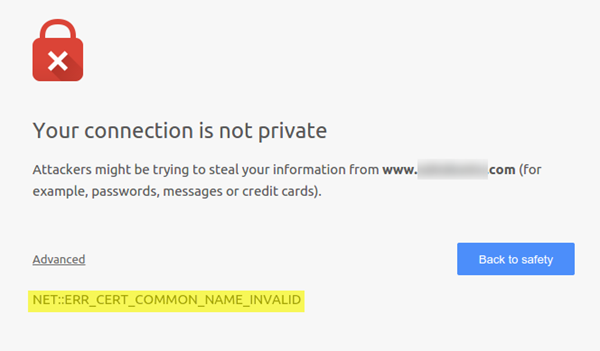
1] Ellenőrizze a tanúsítványt
Ha Ön a webhely tulajdonosa, aki kapja ezt a hibát, akkor ellenőriznie kell, hogy a tanúsítvány megfelelően van-e telepítve és konfigurálva a kiszolgálón.
2] Ellenőrizze a gazdagép fájlt
A Windows egy HOST fájlt(HOST file) használ, amelyet először ellenőrzi, amikor a webhelyet IP-címre kívánja feloldani. Ha véletlenül egy rosszindulatú program módosította ezt a gazdagépfájlt, akkor az átirányít egy rosszindulatú webhelyre, amely úgy néz ki, mint az eredeti webhely, de más IP-címen és megfelelő SSL - tanúsítvány nélkül. Ügyeljen(Make) arra, hogy eltávolítsa a webhely minden példányát a fájlból, és mentse el.
3] Használja a Google nyilvános DNS-ét

- Először(First) is kattintson a jobb gombbal a tálcán lévő Hálózat(Network) ikonra, és válassza a Hálózati(Network) és megosztási központ(Sharing Center) lehetőséget .
- Válassza az „Adapterbeállítások módosítása” lehetőséget.
- Keresse meg az internethez való csatlakozáshoz használt hálózati kapcsolatot, amely lehet „Helyi kapcsolat” vagy „Vezeték nélküli kapcsolat”.
- Kattintson rá jobb gombbal, majd kattintson a Tulajdonságok parancsra.
- Válassza az új ablakot az „ Internet Protocol 4 ( TCP/IPv4 )” kiválasztásához, majd kattintson a Tulajdonságok(Properties) gombra.
- Az új ablakban kattintson(Click) a „ Használja(Use) a következő DNS -kiszolgálócímeket” jelölőnégyzetet.
- Írja be: 8.8.8.8 és 8.8.4.4
- Végül kattintson az OK gombra, és lépjen ki.
Az alábbi tippek egyike segíthet a hiba kijavításában. Ez bármely böngészőben előfordulhat, például a Chrome -ban stb., de többnyire PC-szintű vagy szerverszintű probléma.
Related posts
Javítsa ki az ERR_CERT_COMMON_NAME_INVALID azonosítót a Chrome-ban
Fix BitLocker meghajtótitkosítás nem használható, 0x8031004A hiba
Javítsa ki a Microsoft Edge telepítési és frissítési hibakódjait
Az eszköztitkosítás átmenetileg felfüggesztett hibája a Windows 11/10 rendszerben
Javítás Ez az alkalmazás nem tudja megnyitni az Office-alkalmazás hibáját Windows 10 rendszeren
A nem implementált hiba javítása a Windows Outlookban
Érzékelők hibaelhárítója: Javítsa ki az érzékelővel, mozgással és helymeghatározással kapcsolatos problémákat
Javítás A számítógép memóriaproblémája van a Windows 11/10 rendszeren
Az egyéni hitelesítőadat-szolgáltatók nem töltődnek be a Windows 10 rendszeren
Távolítsa el a minőség- vagy szolgáltatásfrissítést, ha a Windows 11/10 nem indul el
Javítsa ki a Microsoft Edge grafikus hibáját a Windows 10 rendszeren
A Speciális beillesztés lehetőség hiányzik, vagy nem működik az Office-ban
Fiókértesítés hibaüzenet javítása az Office 365-előfizetésben
Modern Setup Host magas CPU- vagy memóriahasználat Windows 11/10 rendszeren
Javítsa ki a 0xa00f4292 kamera hibakódot Windows 11/10 rendszeren
A képernyő automatikus elforgatása nem működik, vagy szürkén jelenik meg Táblázat módban
A távoli asztal csatlakozási problémáinak és hibáinak megoldása Windows 11/10 rendszeren
Javítsa ki a vezeték nélküli kijelző sikertelen telepítési hibáját a Windows 11/10 rendszerben
Egy váratlan hiba megakadályozza a fájl törlését
A BitLocker telepítőjének nem sikerült exportálnia a BCD (Boot Configuration Data) tárolót
